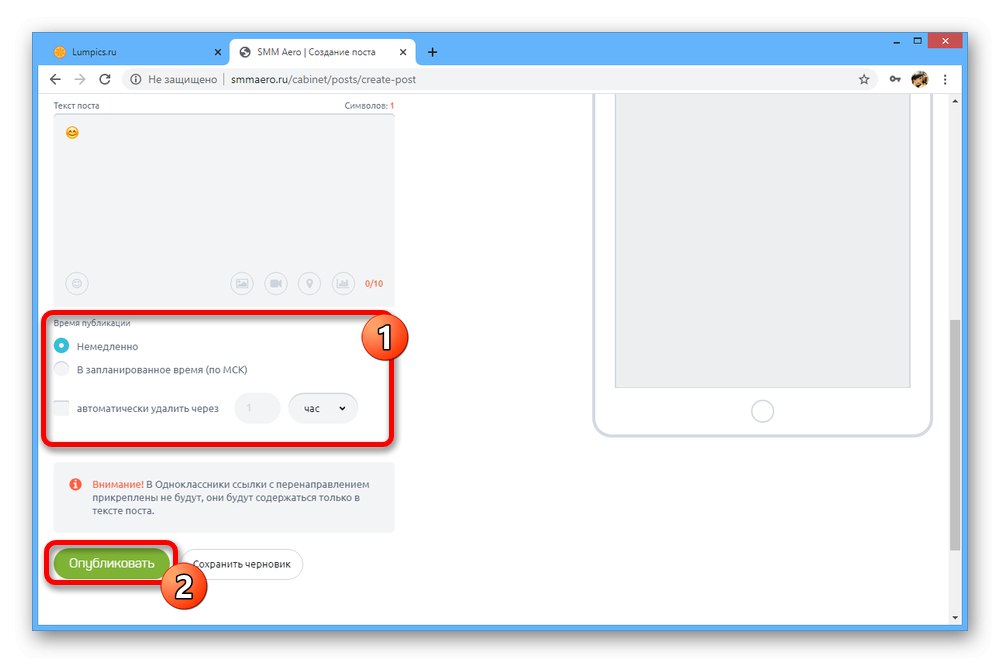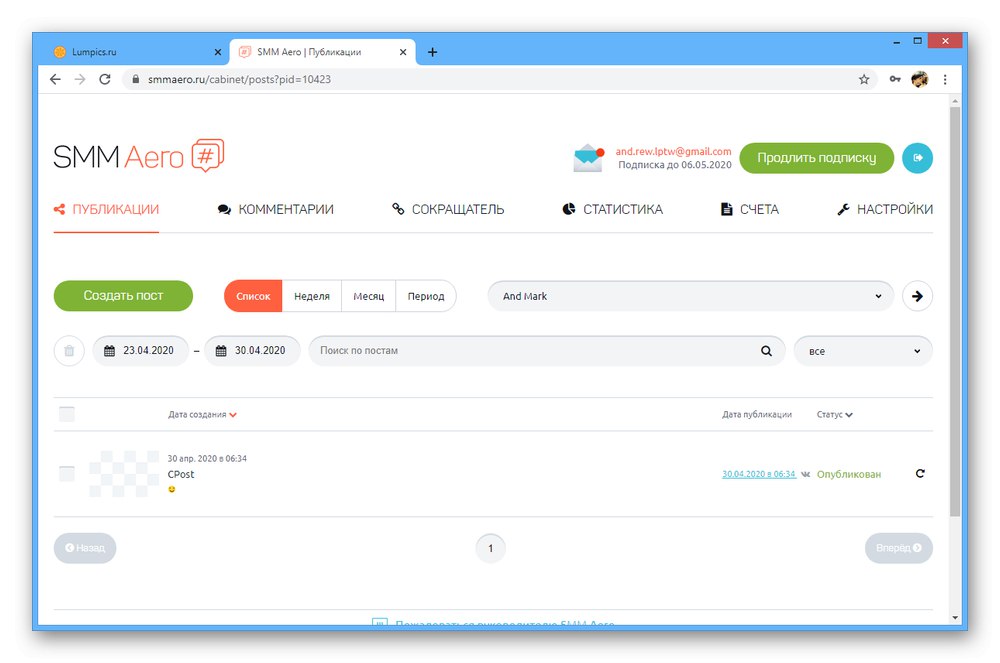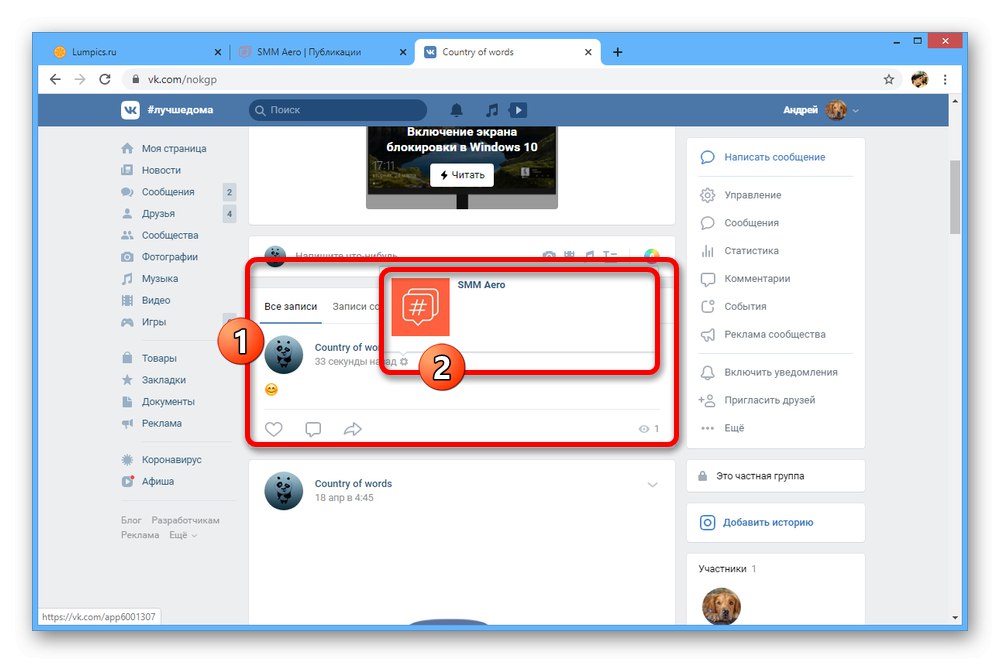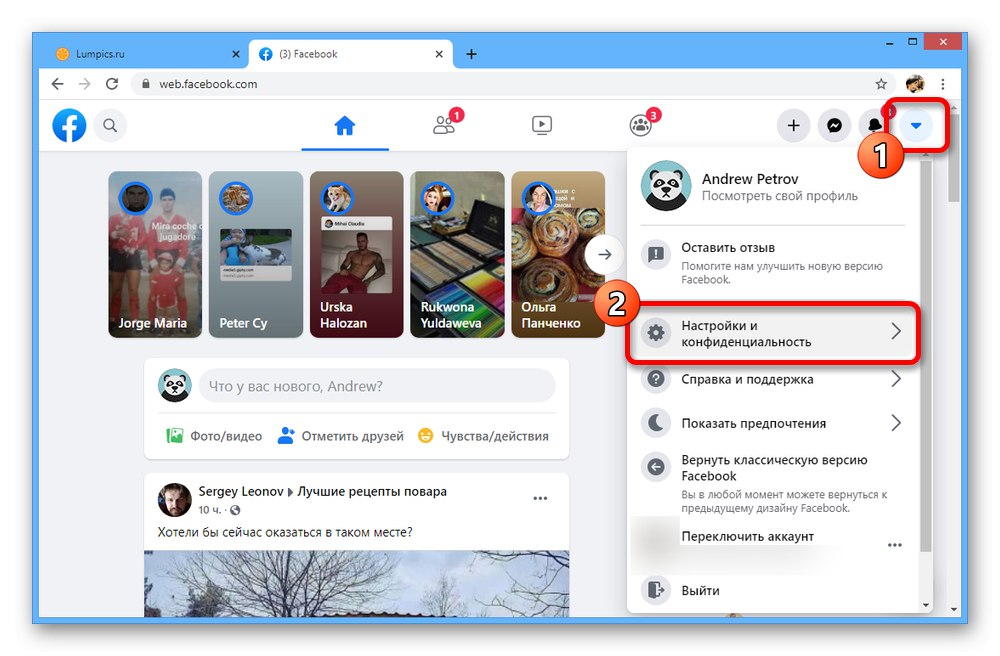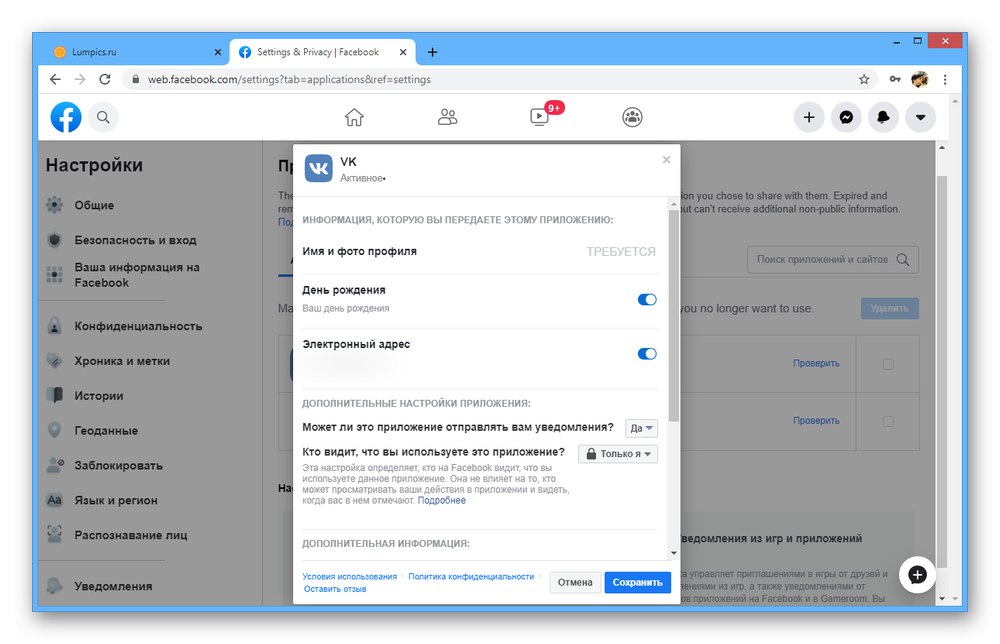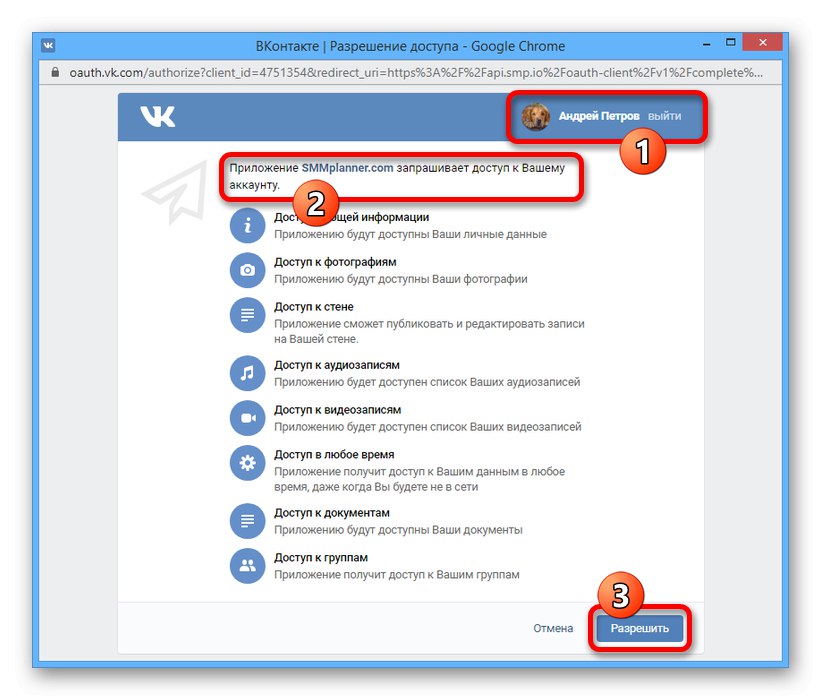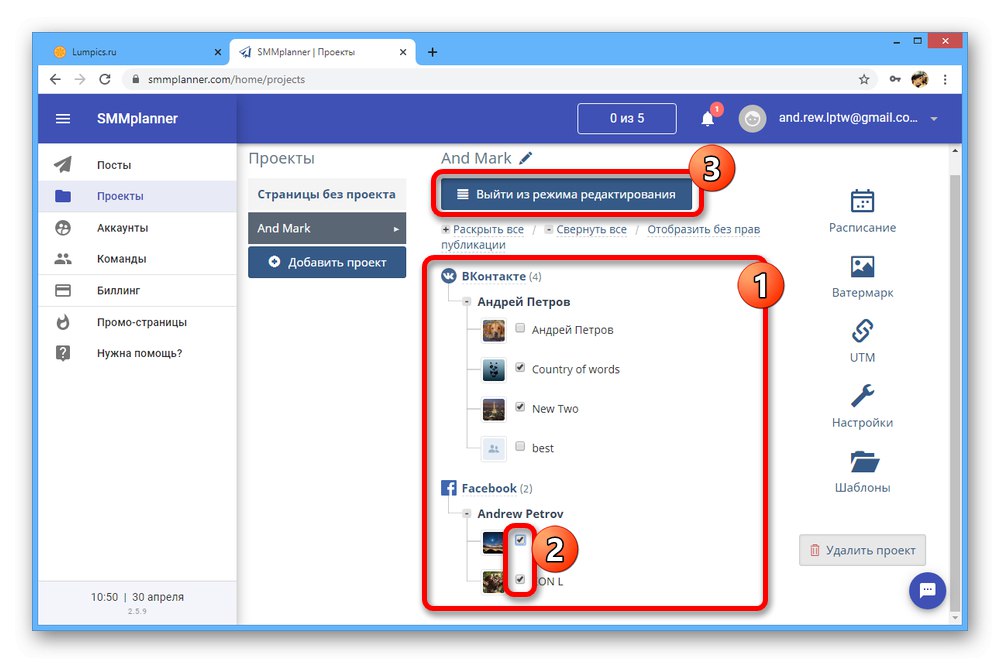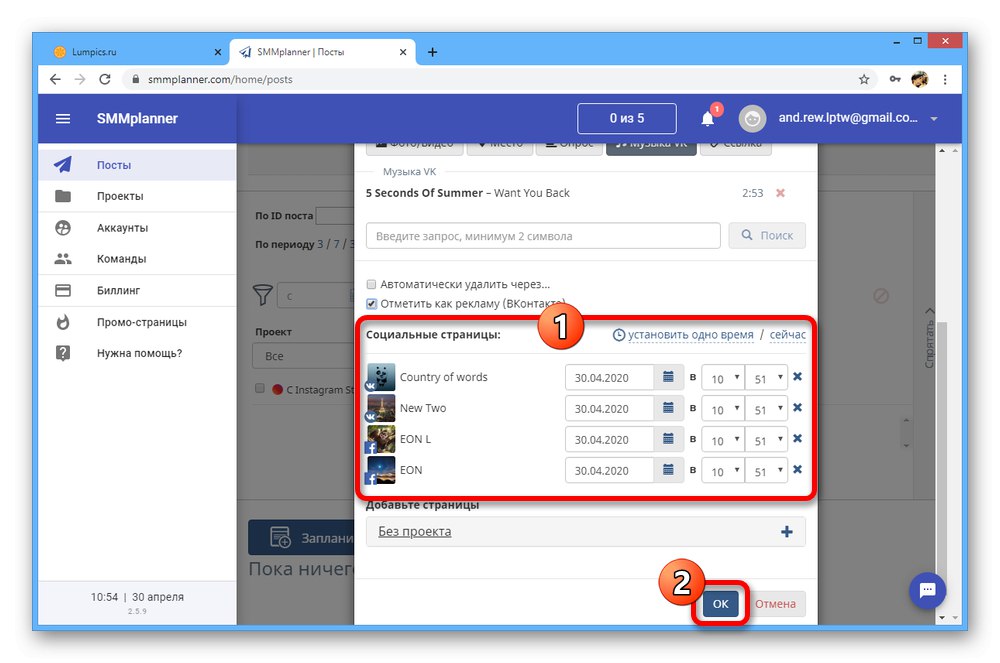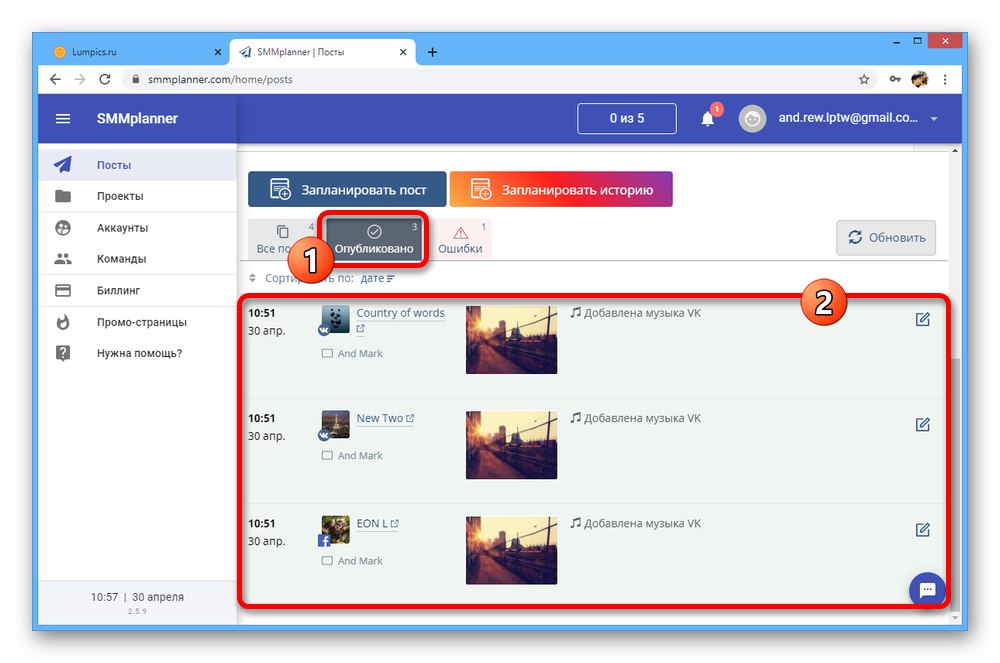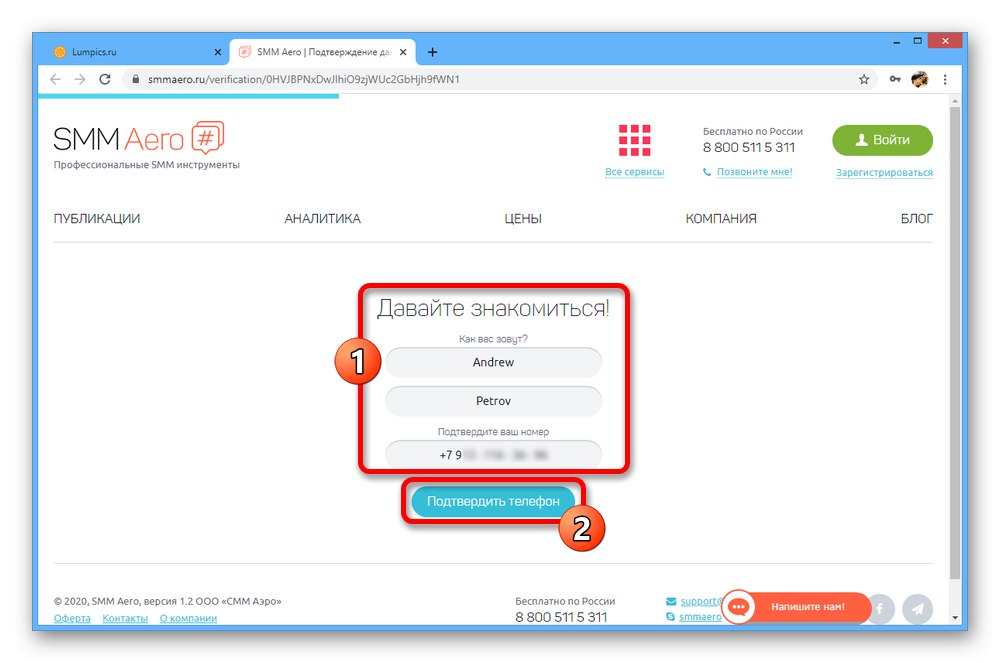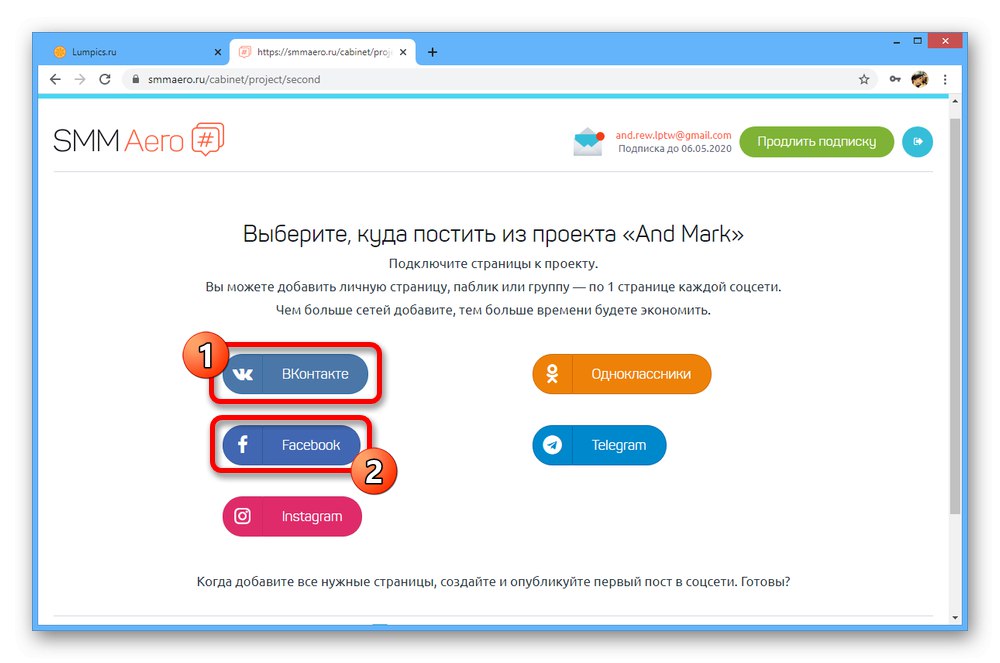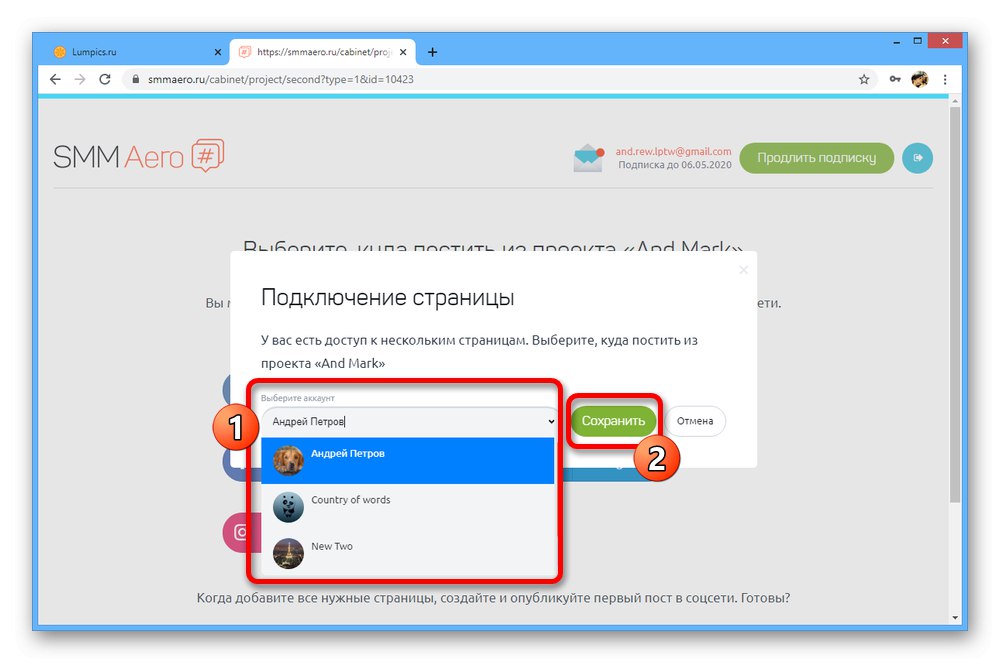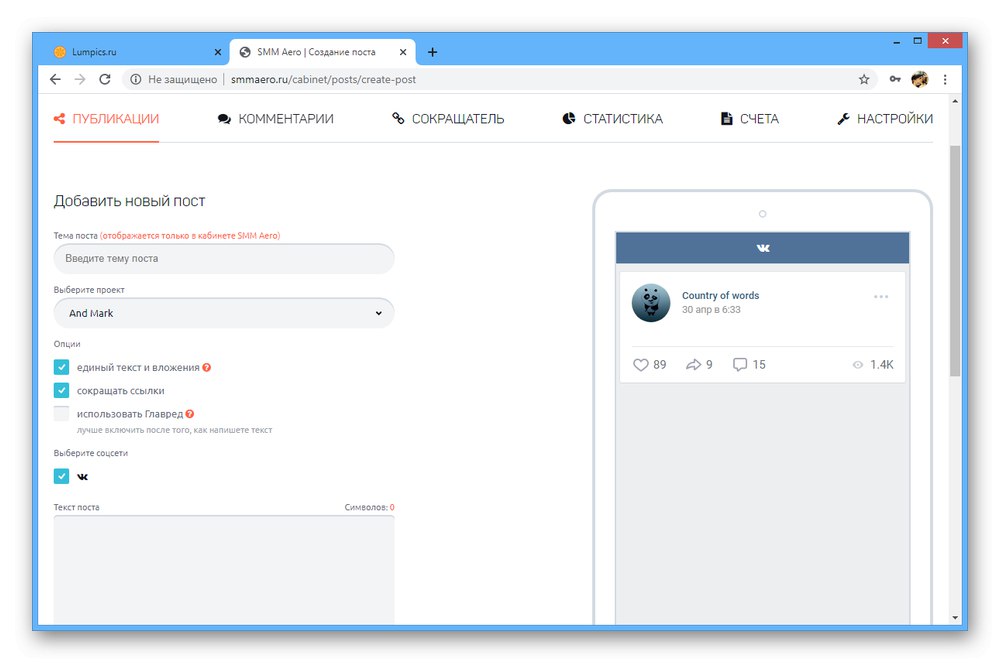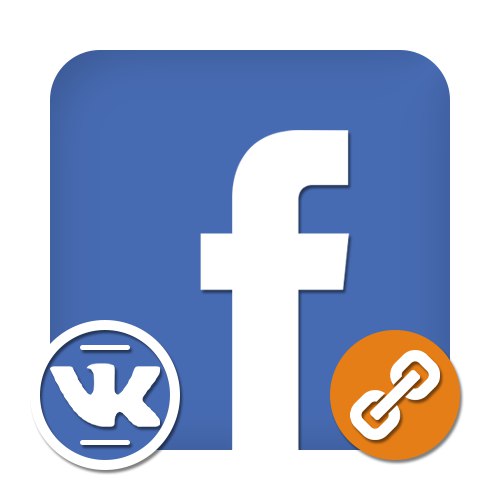
Metoda 1: Registrace VK prostřednictvím FB
Dnes jsou standardní způsoby vzájemného propojení Facebooku a VKontakte velmi omezené - v parametrech těchto sociálních sítí nejsou nutné možnosti. To lze částečně obejít, ale pouze pokud použijete FB k registraci nového účtu VK, díky čemuž je metoda pro stávající stránky zcela irelevantní.
Přečtěte si také: Registrace profilu VKontakte
Krok 1: Zaregistrujte si účet
- Objevit Domovská stránka VK a pod formulářem pro okamžitou registraci klikněte "Přihlásit se pomocí Facebooku".
- V novém okně prohlížeče zadejte uživatelské jméno a heslo ze stávajícího účtu FB.
- Poté, a také pokud byla autorizace provedena předem, budete muset potvrdit přístup aplikace k účtu.
- K dokončení registrace musíte zadat "Telefonní číslo" a potvrďte kódem ze SMS zprávy.
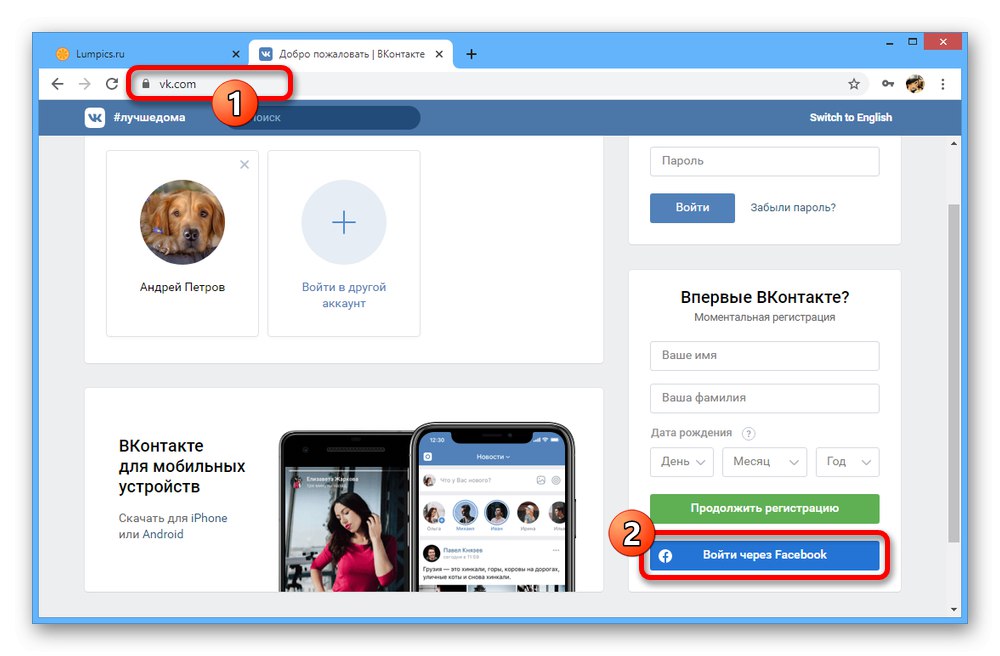

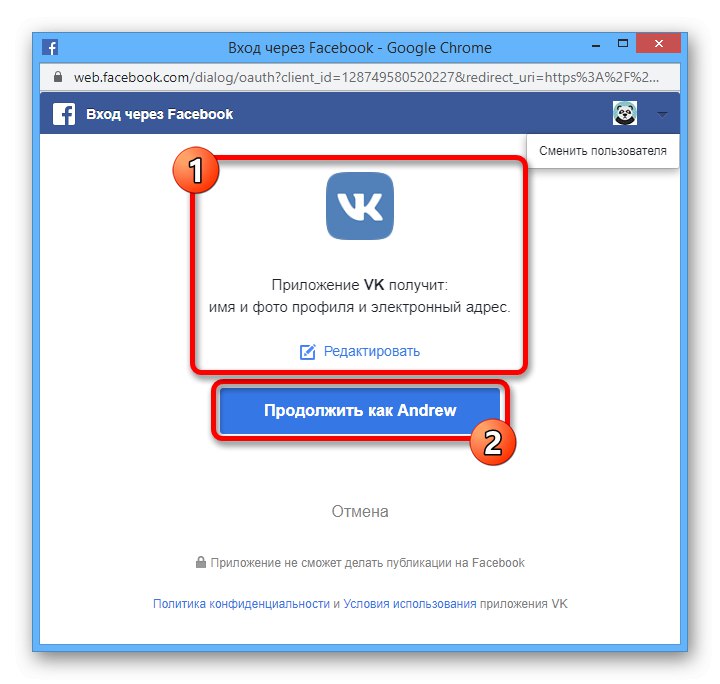
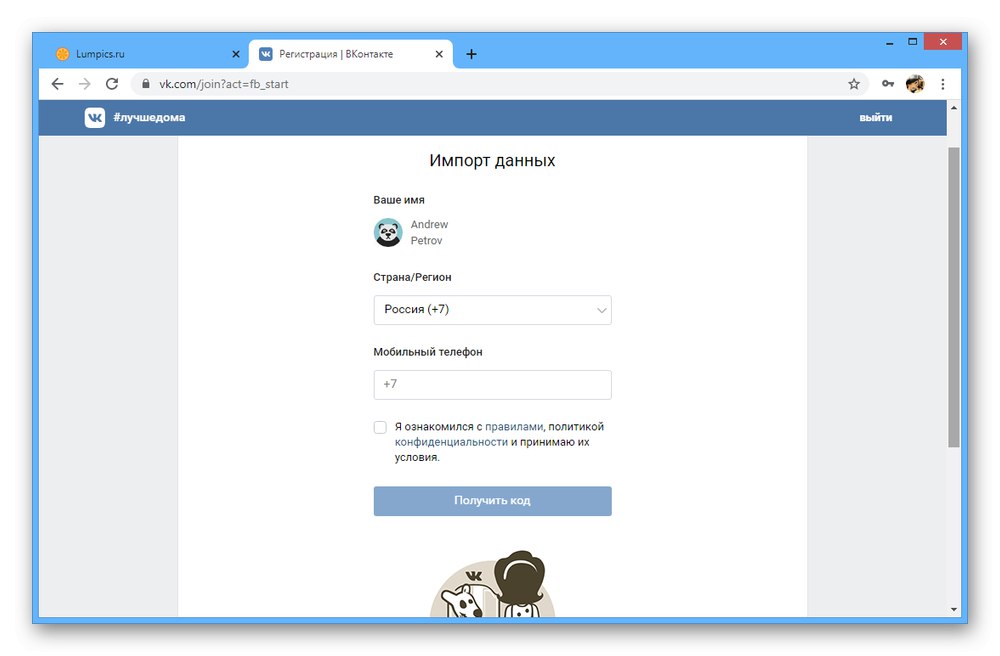
Krok 2: Nastavení vazby.
- Chcete-li změnit parametry existující vazby, pokud byla provedena jen nedávno nebo před dlouhou dobou, když byla tato možnost stále přítomna na VK, můžete použít Facebook. Chcete-li to provést, rozbalte nabídku v pravém horním rohu okna a vyberte „Nastavení a ochrana osobních údajů“.
![Přejít na Nastavení a soukromí na Facebooku]()
Zde musíte kliknout na sekci „Nastavení“ a procházejte otevřenou stránkou.
- V levé nabídce vyberte podsekci „Aplikace a weby“.
- Přepnout na kartu "Aktivní" a klikněte na „VK“... Pokud máte připojeno více služeb, použijte toto pole „Hledat aplikace a weby“.
- V okně, které se zobrazí, můžete nakonfigurovat každý parametr propojení účtu nebo odstranit.
![Příklad nastavení aplikace VK na webu Facebooku]()
Stisknutím tlačítka dokončete nastavení. "Uložit" v pravém dolním rohu.
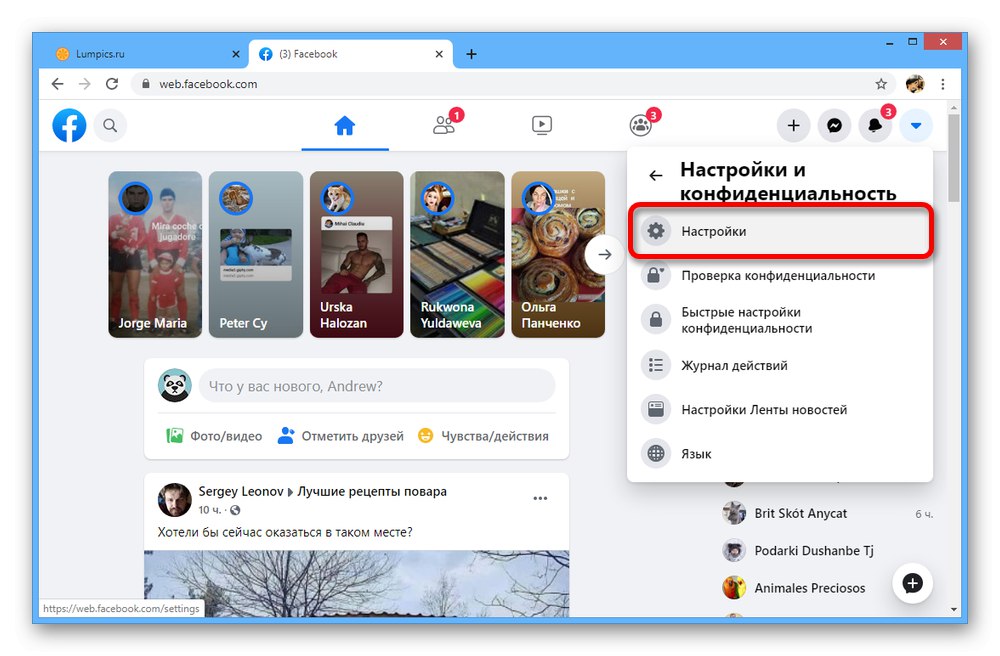
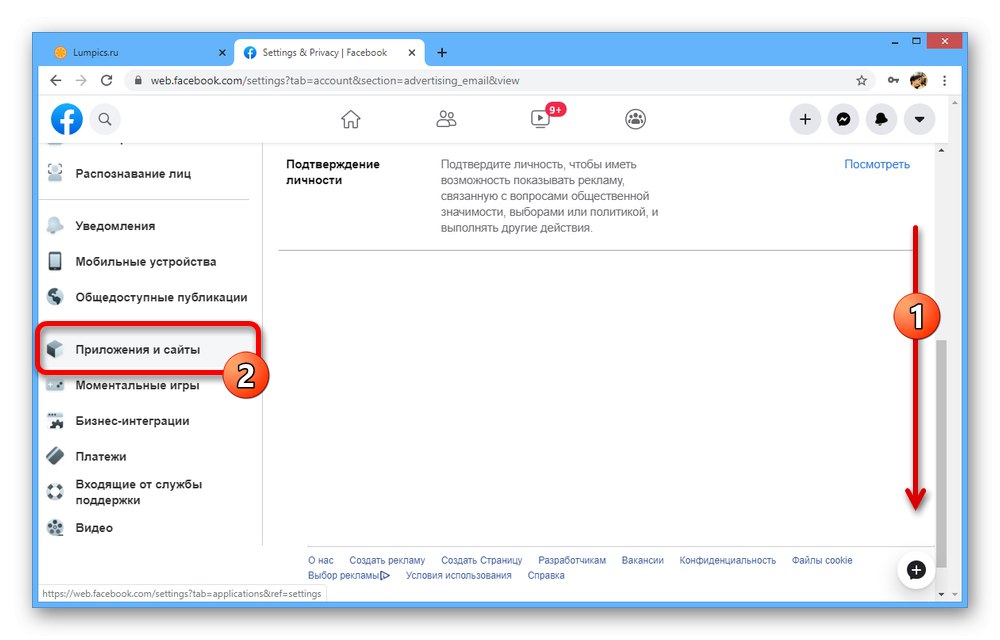
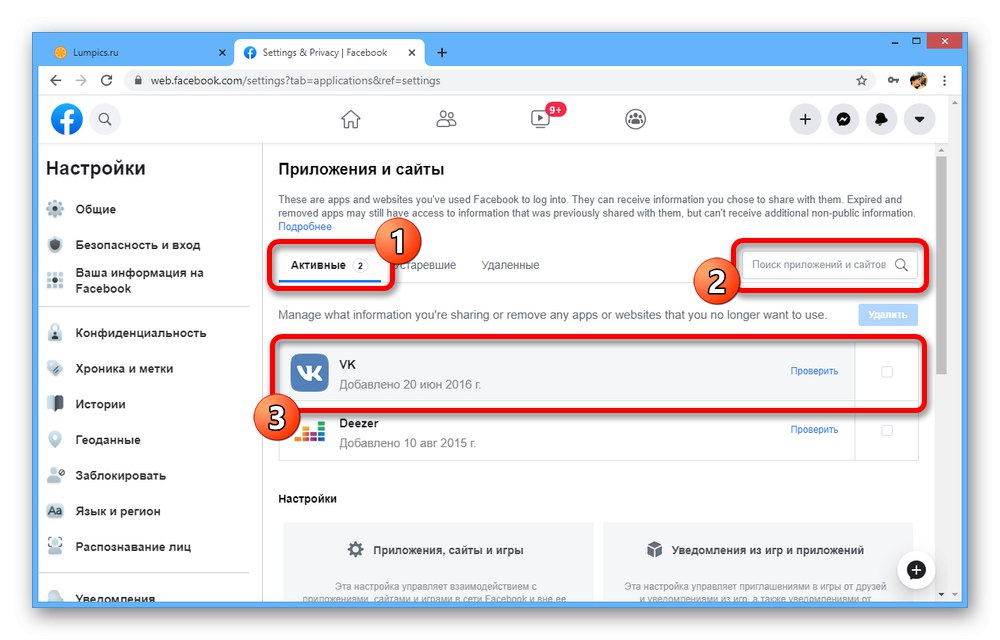
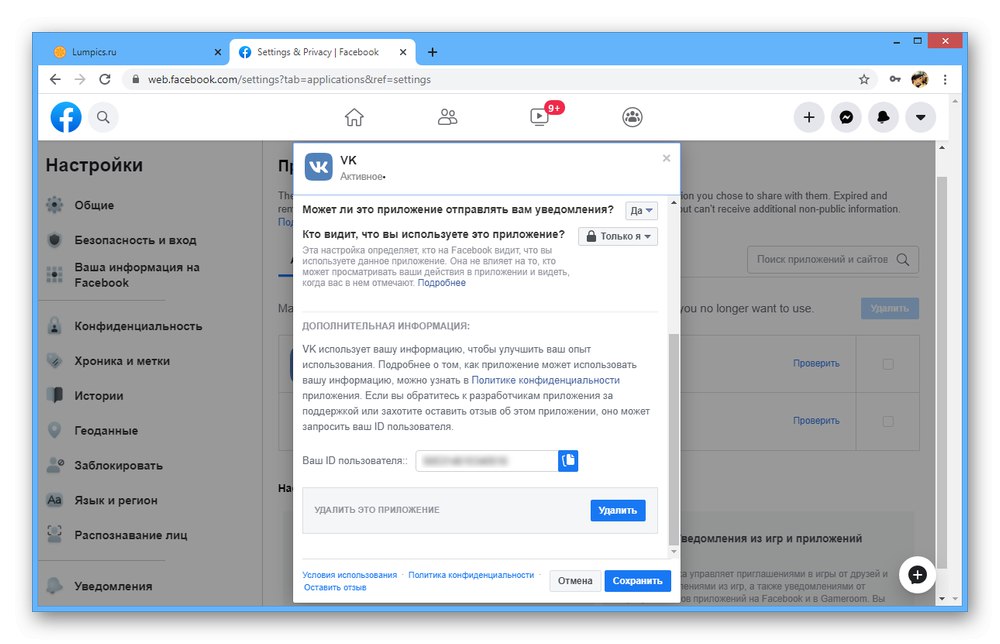
Z důvodu omezení těchto možností nebudete moci nastavit automatické zveřejňování příspěvků ani nějak ovlivňovat stránku z jedné sociální sítě na druhou. V tomto ohledu stojí za to věnovat zvláštní pozornost následující metodě.
Metoda 2: Konfigurace křížových účtů
Protože v každém případě je hlavním účelem vzájemného propojení sociálních sítí Facebook a VK nutnost automatického zveřejňování záznamů na obou zdrojích, mohou být služby cross-posting online třetích stran vynikajícím řešením. Vezměte prosím na vědomí, že je téměř nemožné najít bezplatné a zároveň spolehlivé možnosti, proto se zaměříme na dvě, i když placené, ale poskytující testovací období. Pokud se však nezabýváte udržováním komunit na různých webech, je stále lepší se této metody zdržet.
Možnost 1: Plánovač SMM
Online služba cross-posting SSM Planner je jedním z nejpopulárnějších webů poskytujících takové příležitosti a podporujících nejpopulárnější sociální sítě, včetně Facebooku a VK. V takovém případě vám bude poskytnuto sedmidenní zkušební období s minimálními omezeními.
Přejít na online službu SMM Planner
Krok 1: Zaregistrujte si účet
- Na hlavní stránce, na kterou se odkazuje výše, použijte tlačítko „Přihlášení Registrace“.
- Pokud nemáte účet, použijte v dalším kroku odkaz „Přihlášení“.
- Uveďte svou e-mailovou adresu, heslo a pokud možno kód pozvánky. K registraci a automatickému propojení účtu můžete také použít tlačítka sociálních médií.
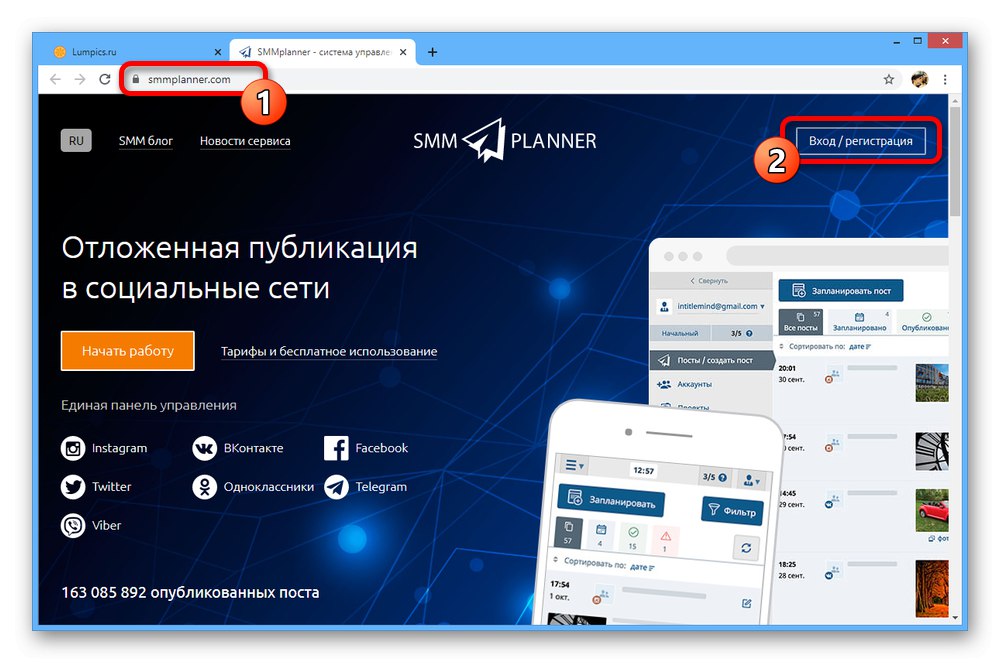
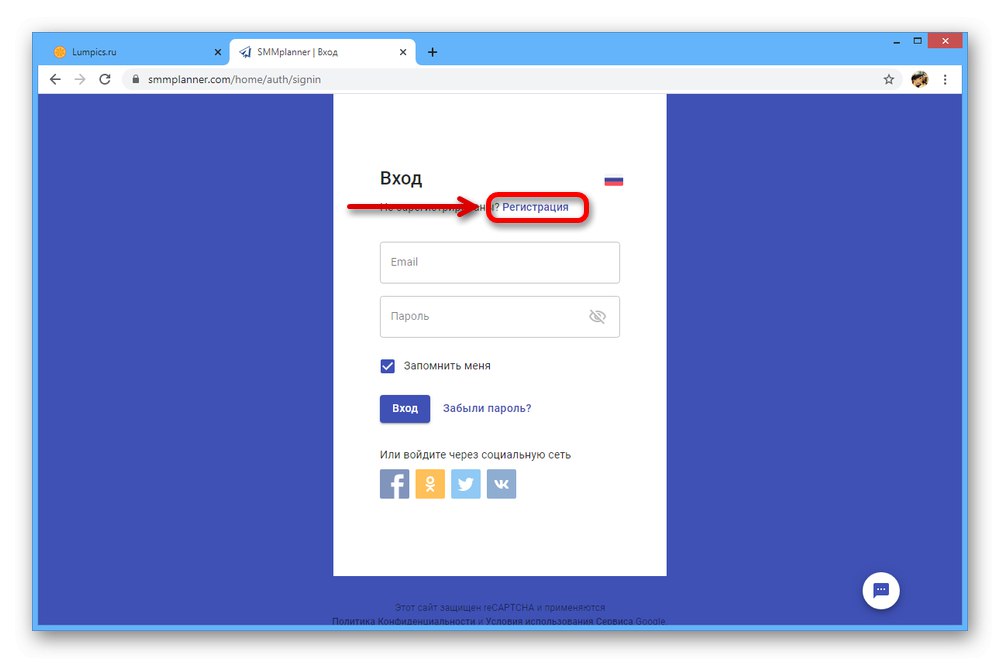

Krok 2: Propojení stránek
- Na úvodní stránce služby online rozbalte nabídku vlevo a otevřete kartu „Účty“... Zde musíte použít tlačítko „Připojit účet“ a v seznamu vpravo střídavě vyberte „Připojit Facebook“ a „Connect Vkontakte“.
- V obou případech budete muset autorizovat v samostatném okně pomocí základních prostředků sociální sítě a potvrdit přístup pro speciální aplikaci.
![Proces přidávání sociálních sítí pro SMM Planner]()
Pokud bylo vše provedeno správně, v dříve prázdném bloku „Propojené účty“ objeví se odpovídající řádky.
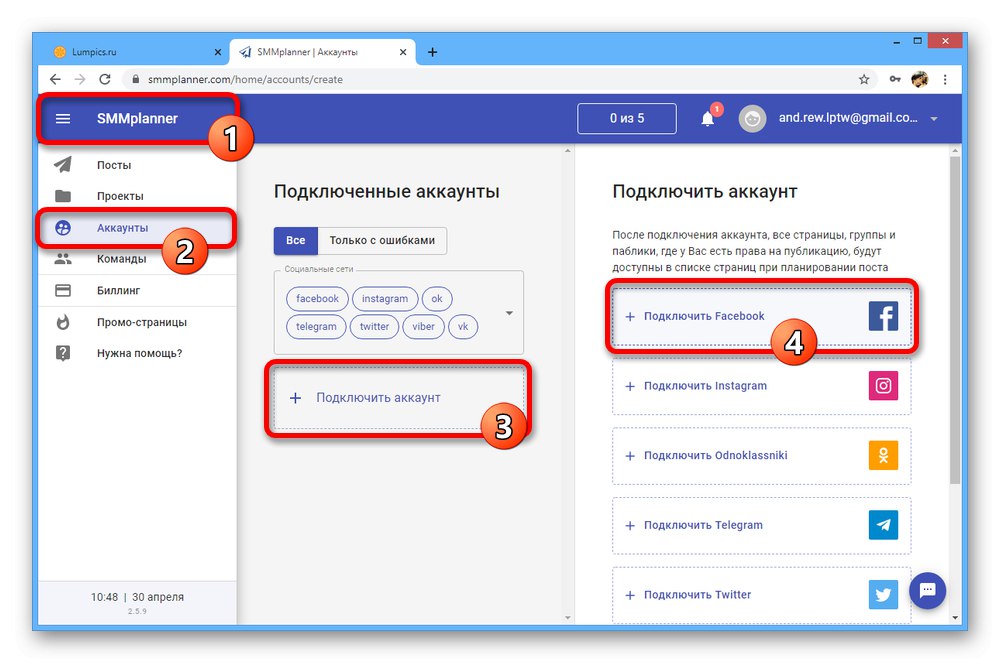
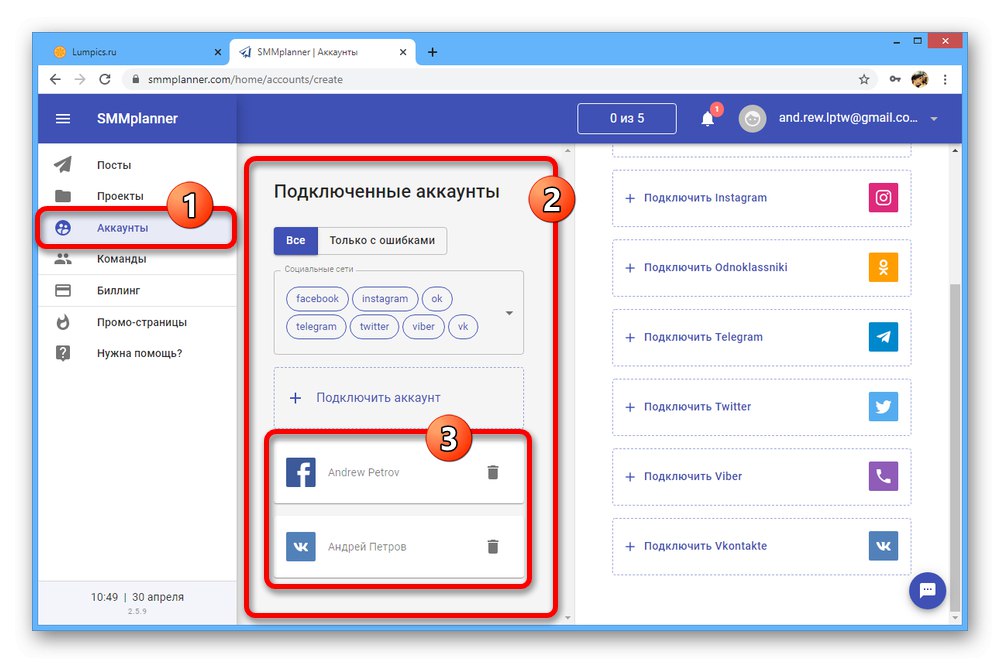
Krok 3: přidání projektu
- Nyní v levé nabídce webu přejděte do sekce „Projekty“ a stiskněte tlačítko „Přidat projekt“... Poté budete muset zadat požadovaný název v libovolném jazyce a potvrdit vytvoření.
- Po dokončení vytváření projektu musíte položku použít „Přidat / odebrat stránky“ ve sloupci s právě přiřazeným názvem.
- V podsekcích s propojenými sociálními sítěmi zaškrtněte políčka vedle stránek, které chcete zveřejnit, a po dokončení klikněte „Ukončit režim úprav“... Upozorňujeme, že nastavení ochrany osobních údajů stránek může být problém, protože publikace nebudou zveřejňovány v uzavřených a omezených komunitách.
![Přidávání stránek do projektu na webu SMM Planner]()
Po úspěšném dokončení se propojené stránky objeví ve sloupci s názvem projektu a zde končí hlavní fáze konfigurace.
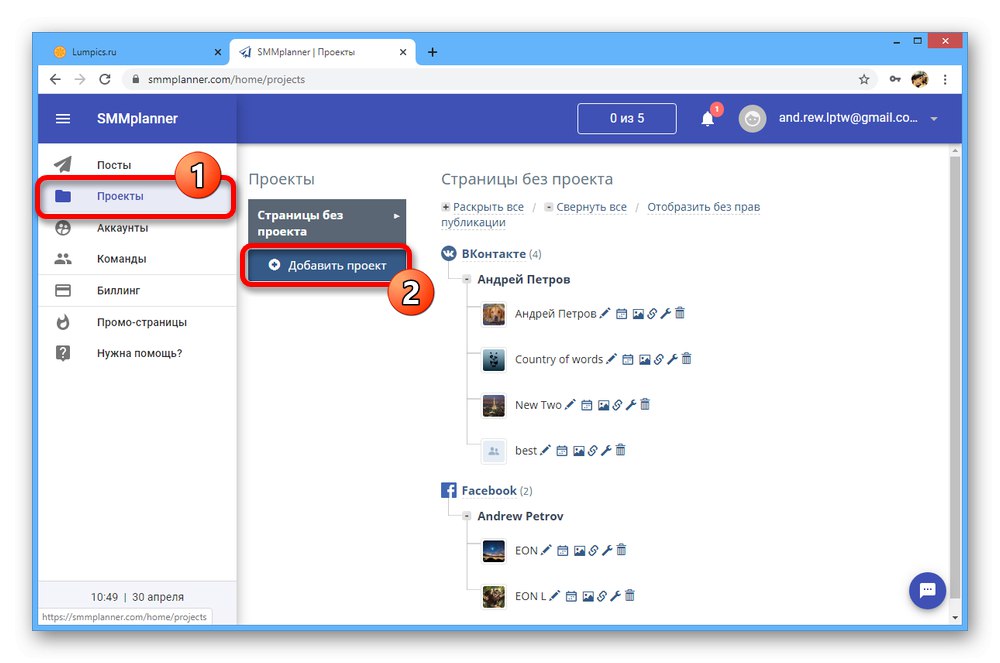
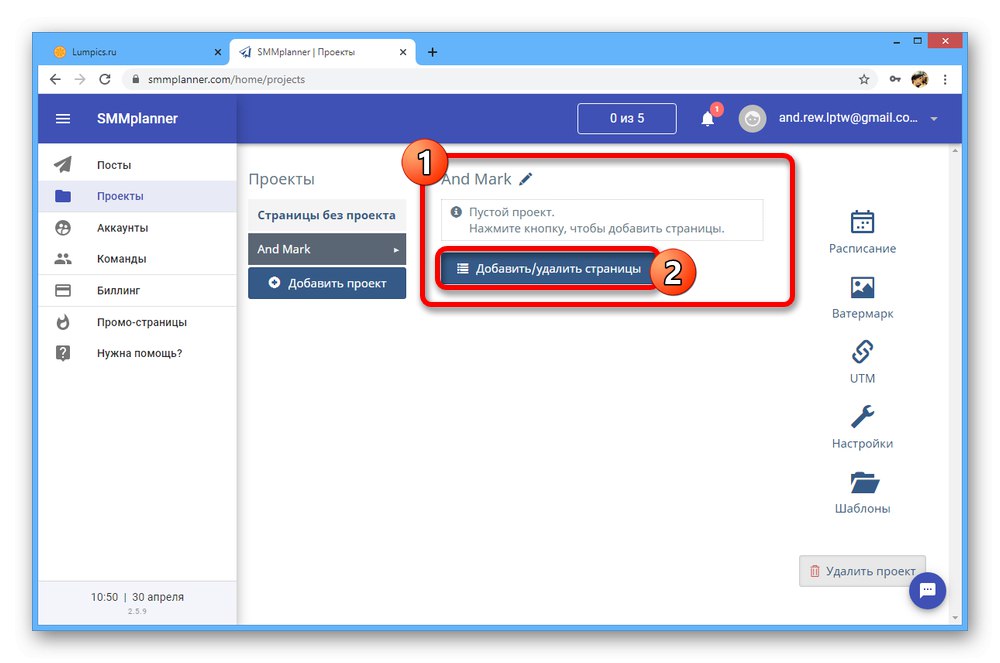
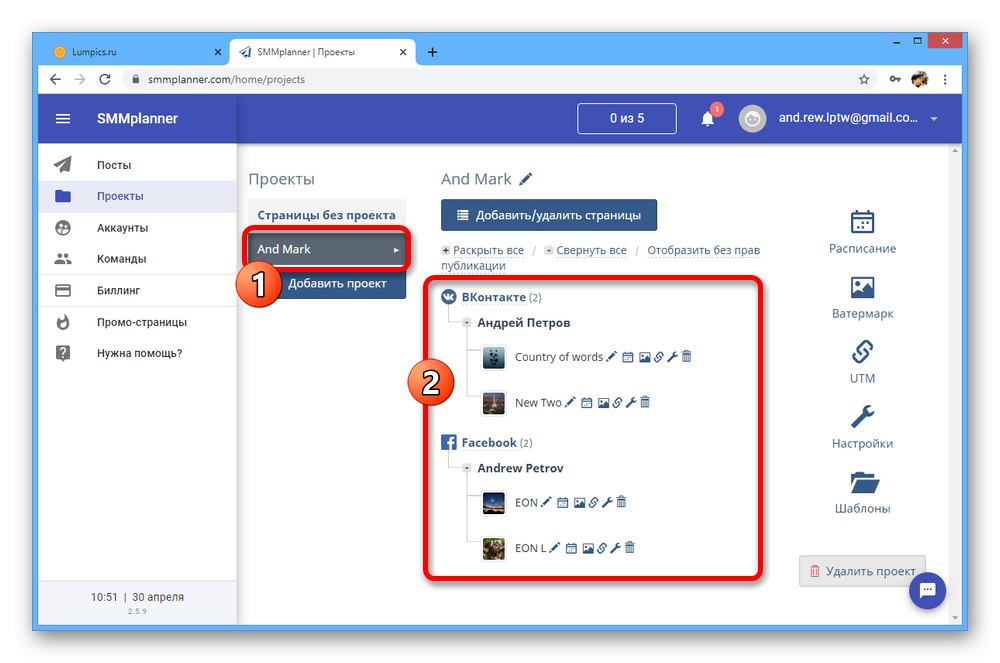
Krok 4: zveřejnění nastavení
- Poslední věcí, které je třeba věnovat pozornost, je samotné zveřejňování záznamů, protože vše probíhá bez účasti FB a VK. Otevřete kartu „Příspěvky“ v hlavní nabídce a stiskněte „Naplánovat příspěvek“.
- V dolní části okna klikněte na ikonu «+» vedle požadované možnosti a zadejte čas, kdy chcete publikovat. Pokud je uvedeno skutečné datum, publikace proběhne okamžitě.
- Dalším krokem je příprava příspěvku na publikaci přidáním textu, emotikonů, obrázků a dalších, které tento editor podporuje. Všimněte si, že pokud například používáte „Music VK“, na Facebooku se publikace objeví bez složení kvůli nedostatku odpovídající možnosti.
- Dokončete přizpůsobení podle vašeho výběru a v dolní části okna klikněte "OK".
![Proces zveřejnění příspěvku na sociálních sítích na webu SMM Planner]()
Pokud bude postup úspěšný, bude možné se seznámit s historií a rychle přejít na záznamy v „Publikováno“... Nezapomeňte také věnovat pozornost stránce „Chyby“.
![Úspěšné zveřejňování na sociálních médiích na webu SMM Planner]()
Příspěvek se objeví na sociální síti jménem vaší stránky, ale může být dobře upraven.
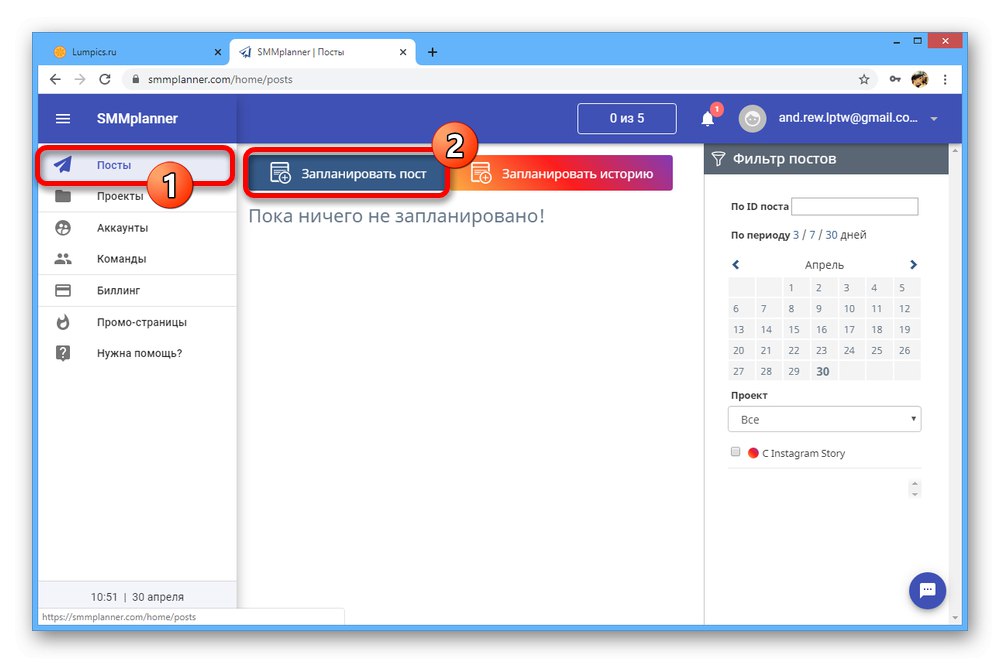
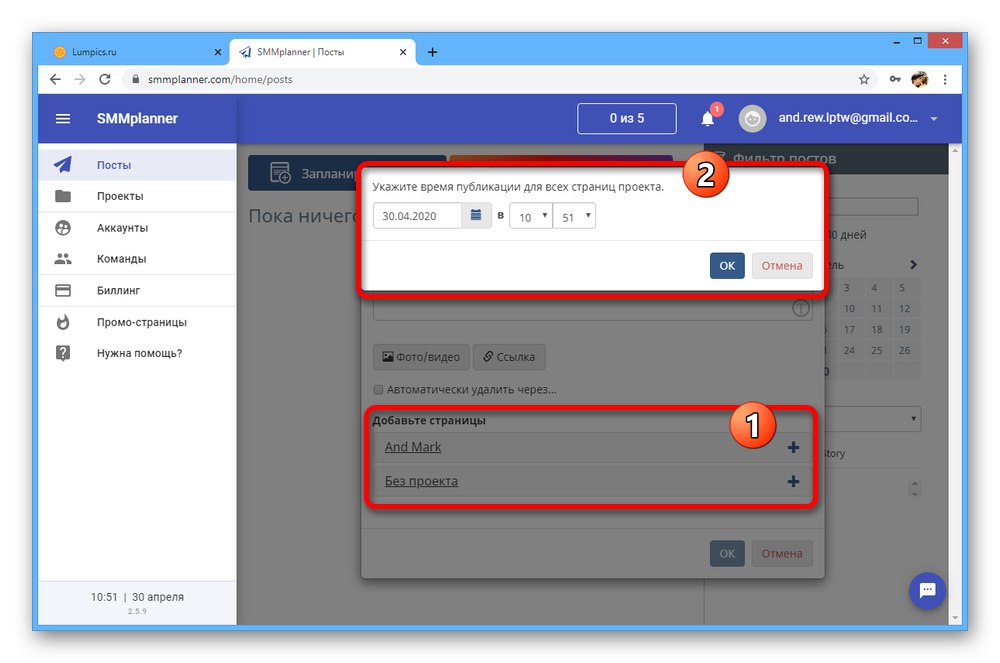
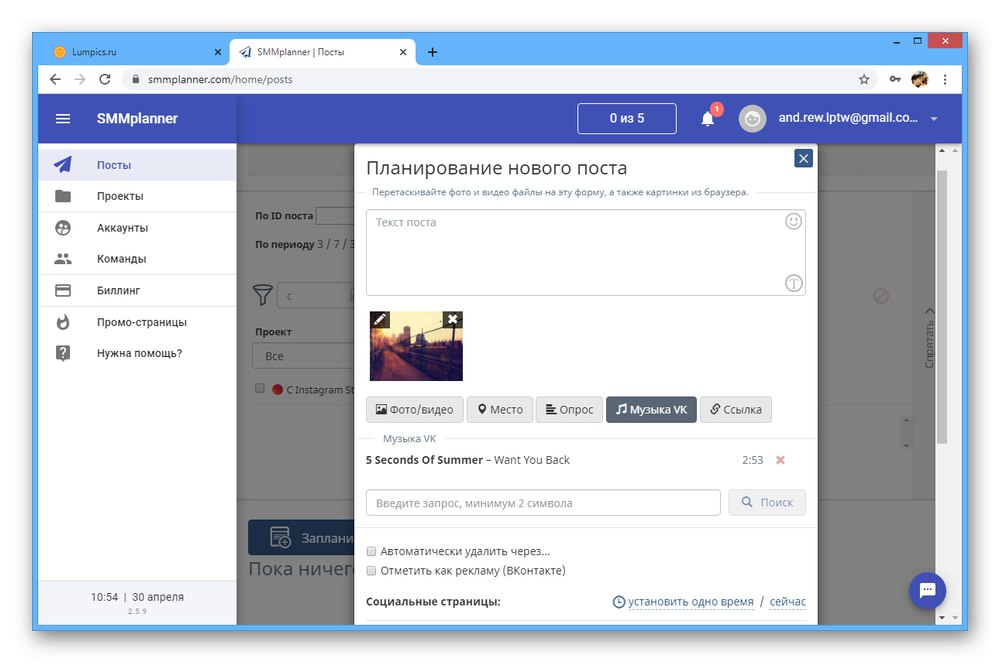
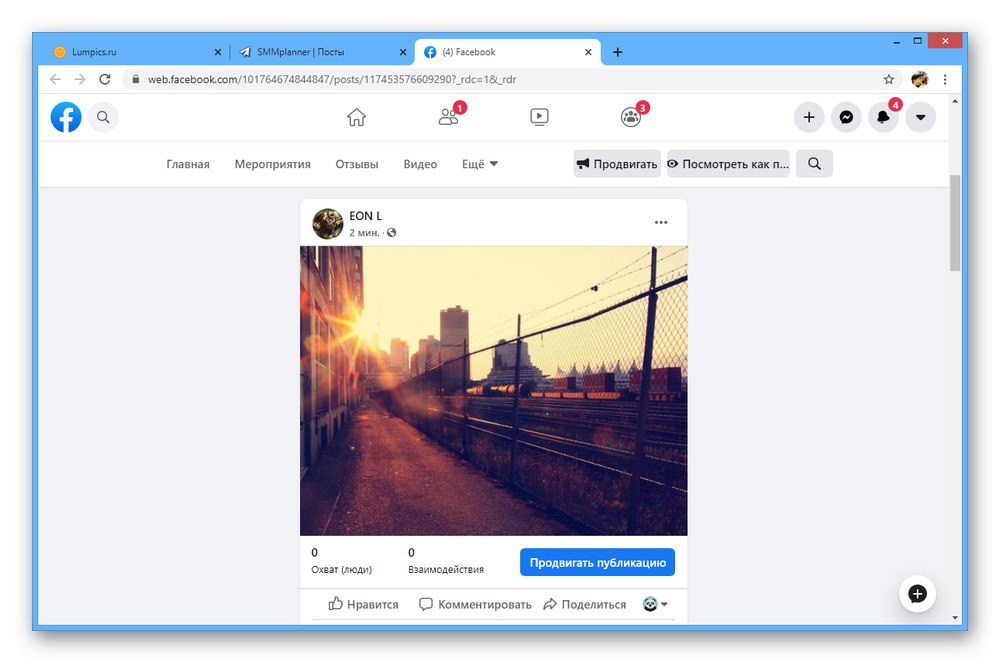
Navzdory velkému počtu požadovaných akcí je tento typ propojení účtů pro účely křížového vysílání jedním z nejspolehlivějších. Kromě toho můžete samostatně připojit a odpojit několik stránek najednou.
Možnost 2: SMM Aero
Další online služba SMM Aero poskytuje podobné funkce a podporuje stejnou sadu sociálních sítí, včetně VK a Facebooku. Mějte však na paměti, že by to mělo být považováno pouze za nouzové kvůli velkému počtu možných chyb v práci.
Přejděte na online službu SMM Aero
Krok 1: Zaregistrujte si účet
- Na úvodní stránce služby použijte tlačítko Zkus zadarmopřejít k registraci.
- Ve vyskakovacím okně vyplňte zadaná textová pole a klikněte "Pokračovat"... Nezapomeňte uvést své telefonní číslo, protože bez něj nebudete moci pokračovat.
- Po dokončení bude na e-mail zaslán dopis, ze kterého nás odkaz zaujal "Aktivujte svuj ucet"... Nezapomeňte zkontrolovat složku „Spam“pokud nemůžete najít zprávu.
- V dalším kroku vyplňte pole "Název", "Příjmení" a "Potvrďte své číslo"... Pokračujte kliknutím na tlačítko. „Potvrdit telefon“.
![Přejděte k ověření telefonního čísla na webu SMM Aero]()
Do textového pole „Kód z SMS“ vložte přijatou znakovou sadu odeslanou na zadané číslo.
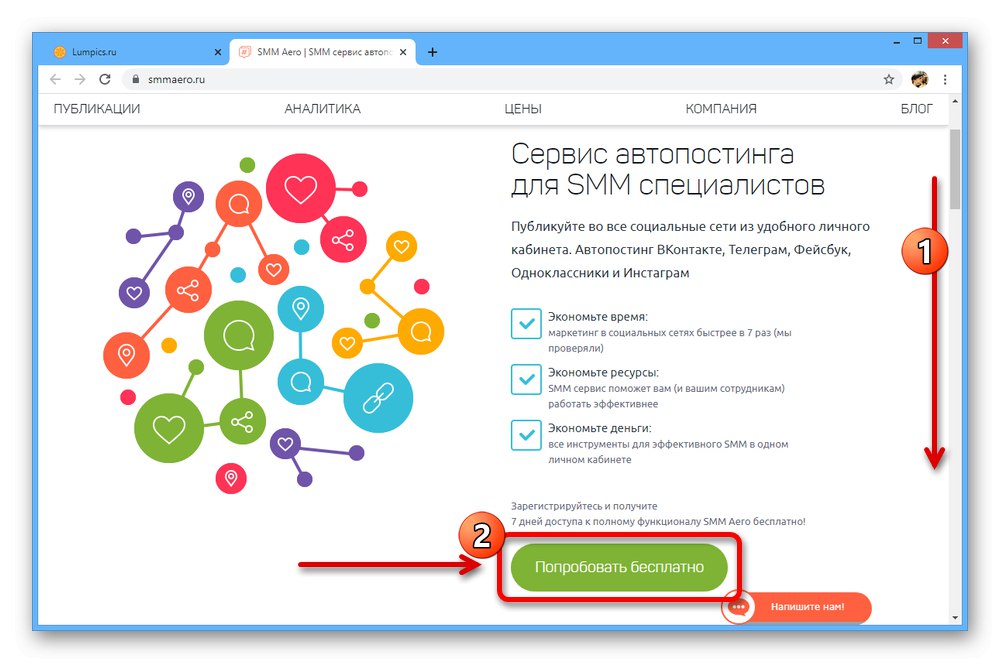
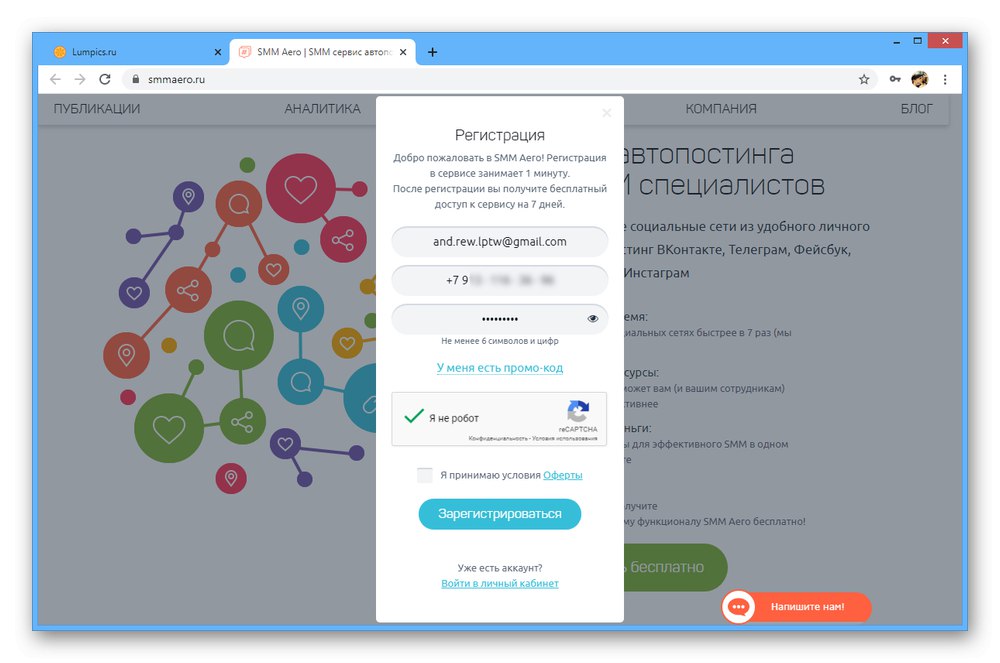
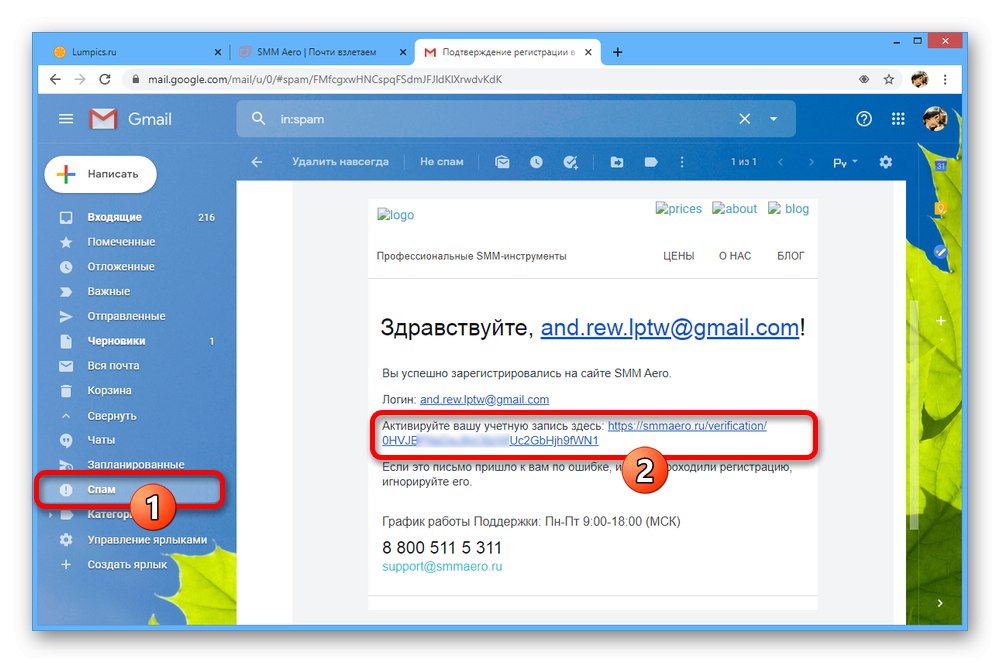
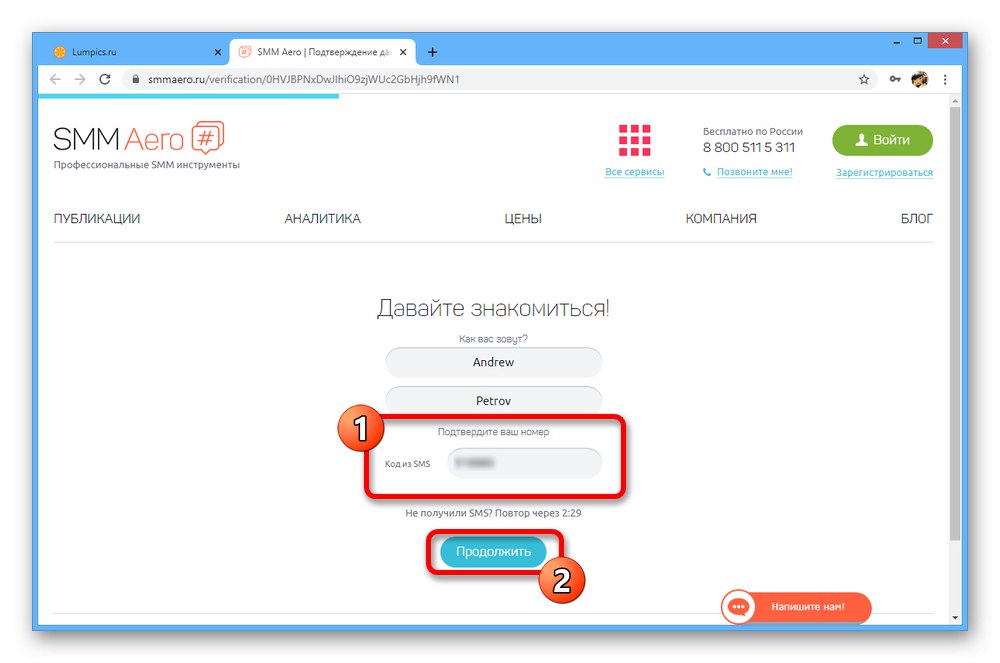
Krok 2: Vytvořte projekt
- Po registraci budete muset vytvořit nový projekt. Chcete-li to provést, na příslušné stránce zadejte požadované jméno a klikněte na "Pokračovat".
- Postupně používejte tlačítka "V kontaktu s" a "Facebook"spoutat.
![Přejít na propojení sociálních sítí na webu SMM Aero]()
Obě možnosti budou vyžadovat přístup k vašemu účtu na sociálních médiích a musí být poskytnuty.
- Ve vyskakovacím okně „Připojit stránku“ prostřednictvím rozevíracího seznamu musíte určit místo pro křížové přidávání příspěvků. Účet SMM Aero bohužel podporuje pouze zveřejňování na jedné stránce v každé přidané sociální síti, ať už je to VK nebo Facebook.
![Výběr stránky pro cross-posting na sociální síti na webu SMM Aero]()
Pokud je přidání úspěšné, propojené účty se zobrazí v dolní části. V případě Facebooku se často vyskytují chyby, které zároveň způsobují, že metoda je pouze záložní.
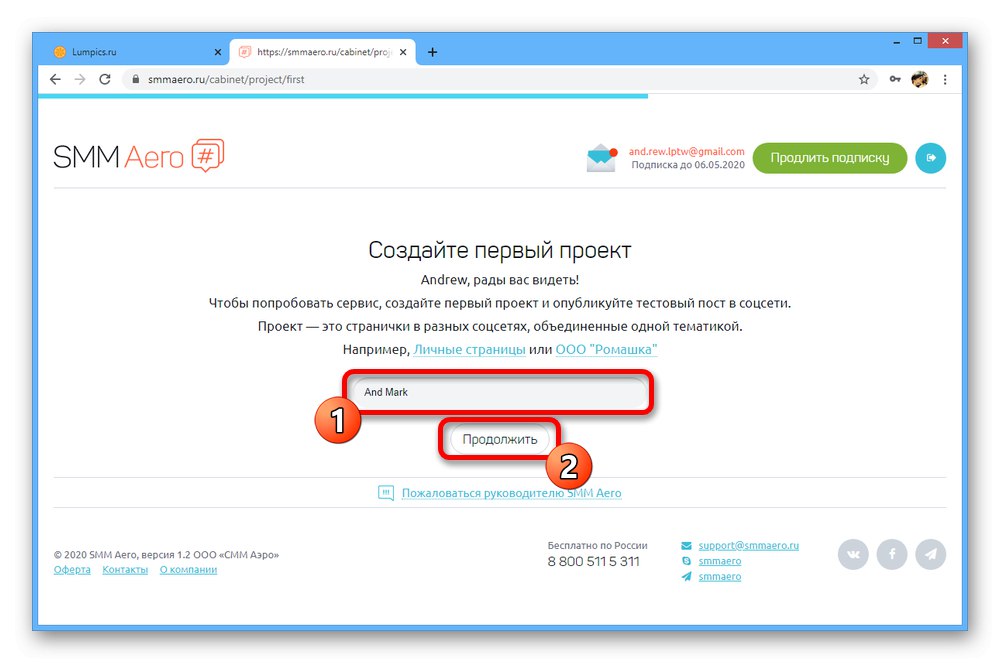
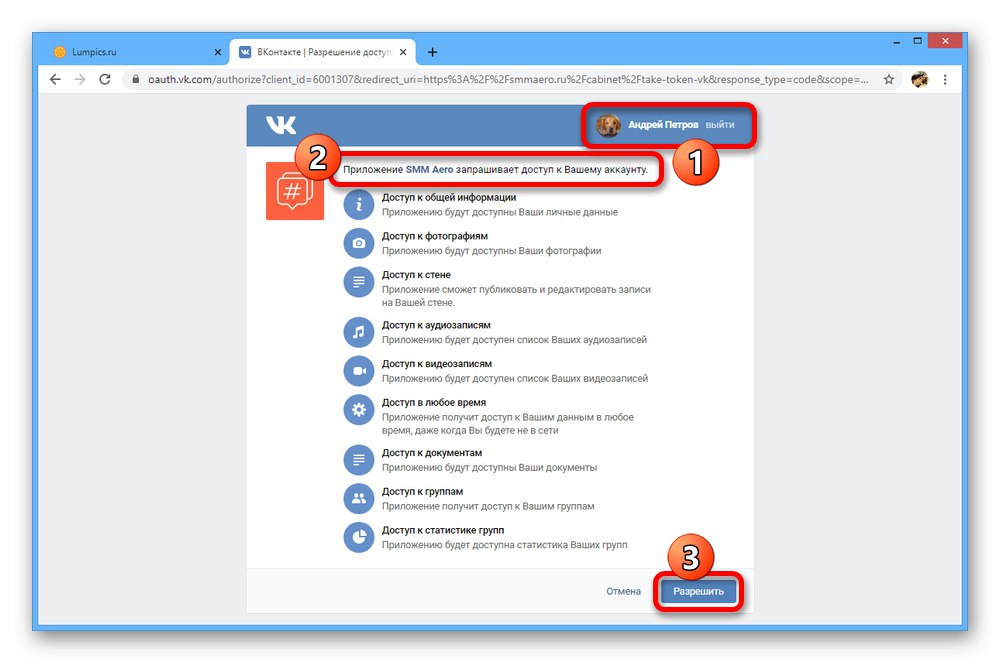
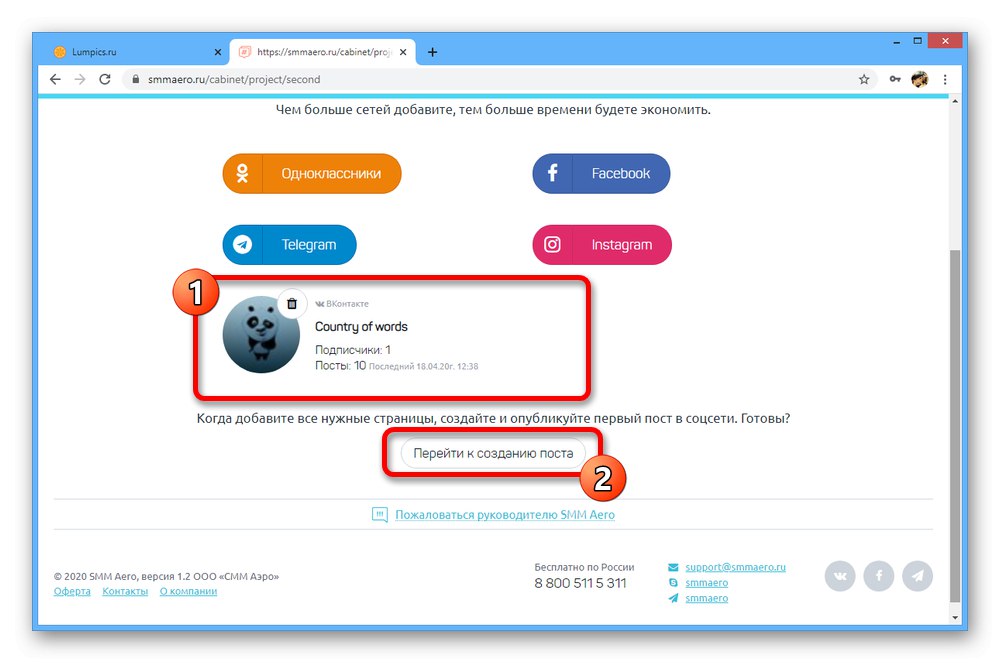
Krok 3: Publikujte své příspěvky
- Pomocí tlačítka „Přejít na vytvoření příspěvku“ na stránce projektu vyplňte textové bloky a vyberte sociální sítě pro zveřejnění.
![Proces vytváření nové publikace na webu SMM Aero]()
Dále můžete nakonfigurovat odložené umístění záznamů v bloku „Čas zveřejnění“.
- Po kliknutí "Publikovat", dojde k přesměrování na stránku s historií operací. Odtud můžete sledovat, zda byl přidán záznam.
- Na webu sociálních médií se publikace objeví s označenou aplikací SMM Aero. V tomto případě bude jako autor nainstalována komunita, nikoli váš osobní profil.